Cum să dezactivați luminozitatea adaptivă în Windows 11
Miscellanea / / November 28, 2021
Când activați luminozitatea adaptivă, Windows oferă niveluri optime de luminozitate și contrast, economisind în același timp energie și prelungind durata de viață a bateriei. Există, de asemenea, o opțiune manuală pentru reglarea fină a nivelurilor de luminozitate pentru cea mai bună experiență de afișare. Setările Windows Adaptive Brightness sunt utile în toate condițiile de iluminare. Se asigură că ecranul dvs. este lizibil indiferent de locul în care vă aflați: într-o cameră întunecată sau în lumina directă a soarelui. În scenariile în care computerul nu afișează conținut de cea mai bună calitate pe ecran, puteți utiliza opțiunea manuală pentru a regla fin și nivelul de luminozitate. Astfel, vă oferim un ghid util care vă va învăța cum să dezactivați luminozitatea adaptivă în Windows 11.
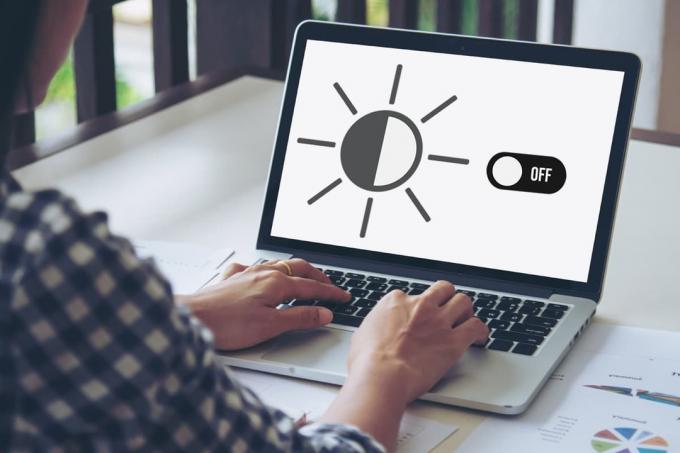
Cuprins
- Cum să dezactivați sau să dezactivați luminozitatea adaptivă în Windows 11
- Cum să activați sau să activați luminozitatea adaptivă în Windows 11
Cum să dezactivați sau să dezactivați luminozitatea adaptivă în Windows 11
Funcția Windows Adaptive Brightness face ca ecranul să fie citit în orice condiții de iluminare; indiferent dacă vă aflați într-o cameră întunecată, lumina soarelui sau într-un mediu cu iluminare slabă. Cu toate acestea, dacă această caracteristică nu vă ajută, puteți dezactivați luminozitatea automată pe Windows 11, după cum urmează:
1. presa Windows + Ichei simultan pentru a deschide Setări aplicația.
2. În Sistem secțiune, dați clic pe Afişa, așa cum se arată.
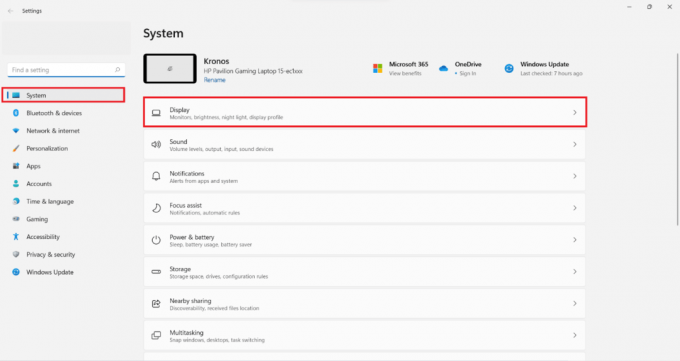
3. Aici, faceți clic pe Luminozitate ţiglă.
4. Acum, debifați caseta marcată Ajutați la îmbunătățirea bateriei prin optimizarea conținutului afișat și a luminozității.
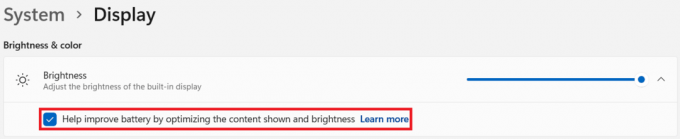
Citește și: Comenzi rapide de la tastatură Windows 11
Cum să activați sau să activați luminozitatea adaptivă în Windows 11
Pașii pentru a activa setările menționate rămân aceiași.
1. Mergi la Setări > Sistem > Afișare, ca mai devreme.
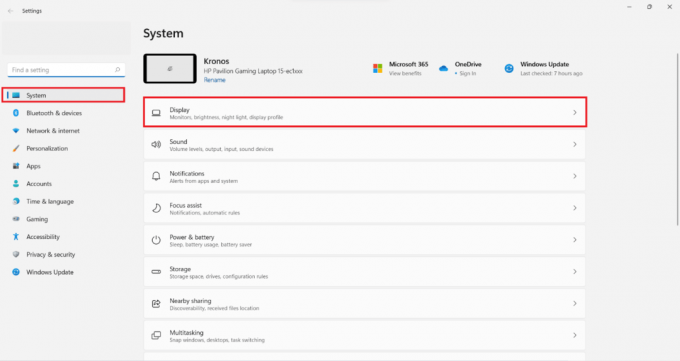
2. Pur și simplu, bifați caseta marcată Ajutați la îmbunătățirea bateriei prin optimizarea conținutului afișat și a luminozității pentru a activa funcția automată de luminozitate a conținutului.
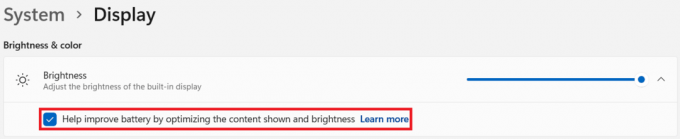
Recomandat:
- Cum să dezactivați BitLocker în Windows 10
- Cum să dezactivați programele de pornire în Windows 11
- Cum să schimbi imaginea de fundal pe Windows 11
Sperăm că ați găsit acest articol interesant și util cum să activați sau să dezactivați luminozitatea adaptivă în Windows 11. Puteți trimite sugestiile și întrebările dvs. în secțiunea de comentarii de mai jos. Aștept vești de la tine!



